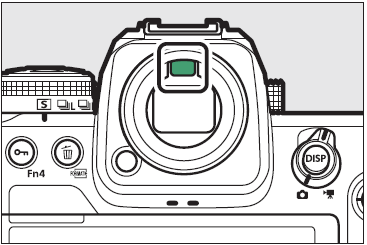Z9 の画像モニターに表示が出てこない場合は、以下の内容をご確認ください。
モニターモード切り換えボタンを押すと、ファインダーと画像モニターの表示設定を切り換えることができます。
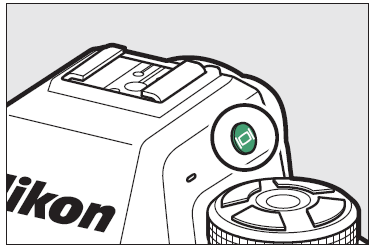
モニターモード切り換えボタンを押すと、ファインダーと画像モニターの表示設定を切り換えることができます。
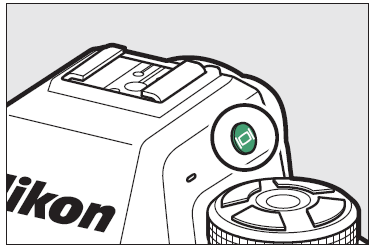
ボタンを押すたびに、以下のようにモニターモードが切り替わります。
| 自動表示切り替え |  |
アイセンサーにより、ファインダーの表示と画像モニターの表示が
自動的に切り替わります。 | ||
 | ||||
| ファインダーのみ |  |
画像モニターには何も表示されなくなります。
メニューの設定や撮影した画像の確認などもすべてファインダーで表示されます。 ※ファームウェア C : Ver.2.00 より動作変更 カメラの電源を ON にしたり、半押しタイマーをオンにしたときは ファインダーに顔を近づける前に数秒間ファインダーが点灯します。 | ||
 | ||||
| モニターのみ |  |
画像モニターのみを使用して撮影や設定をする場合に選びます。
ファインダーに顔を近づけてもファインダーには何も表示されません。
| ||
 | ||||
| ファインダー優先 1 (C:Ver.3.00 以降) | ① |
これまでのデジタル一眼レフカメラと似た動作になります。
・静止画モードの場合、ファインダーに顔を近づけるとファインダーに撮影画面が表示されますが、顔を離しても画像モニターには撮影画面は表示されません。 ・メニュー画面や再生画面、動画モードの撮影画面は、 アイセンサーにより自動的に切り換わります。 ※ファームウェアのバージョンが C:1.xx の場合に「ファインダー優先」を 選んだ場合と同様の動作です。
| ||
 | ||||
| ファインダー優先 2 (C:Ver.3.00 以降) | ② |
・カメラの電源を ON にしたり、半押しタイマーをオンにしたときは
ファインダーに顔を近づける前に数秒間ファインダーが点灯します。
・ファインダーを見ている間は常に撮影画面が表示されます。 メニューや再生画面は、ファインダーから顔を離して 画像モニターに表示させてください。
・再生メニューの 「撮影直後の画像確認」 を 「する」 に設定した場合、
ファインダーから顔を離すことで撮影画像が画像モニターに表示されます。 ※ファームウェアのバージョンが C:2.xx の場合に「ファインダー優先」を 選んだ場合と同様の動作です。
| ||
※ もう一度ボタンを押すと自動表示切り換えに戻ります。
■ モニターモード切り換えボタンを押しても画像モニターに表示が出てこない場合
■ モニターモード切り換えボタンを押しても画像モニターに表示が出てこない場合
- モニターモード切り換えボタンを押して切り替えられるモニターモードが「ファインダーのみ」に限定されていないかご確認ください。
ボタンを押して、
セットアップメニュー内にある「モニターモードの限定」を選択し、
ボタンを押します
- 項目を選んで
ボタンを押すか、マルチセレクターの
を押すと、オン
とオフ
を切り換えられます
ボタンを押し、設定を完了します
- モニターモードが「自動切り換え」、「ファインダー優先 1」、「ファインダー優先 2」に設定されている場合アイセンサーにゴミやほこりなどが付着していないかご確認ください。
アイセンサーにゴミやほこりなどが付着していると、アイセンサーが正しく反応しない場合があります。
ブロアーで軽く吹き払ってください。
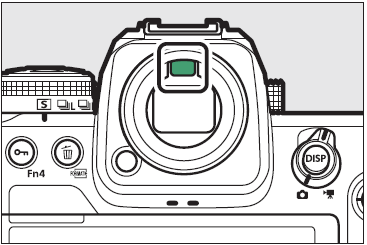
ブロアーで軽く吹き払ってください。